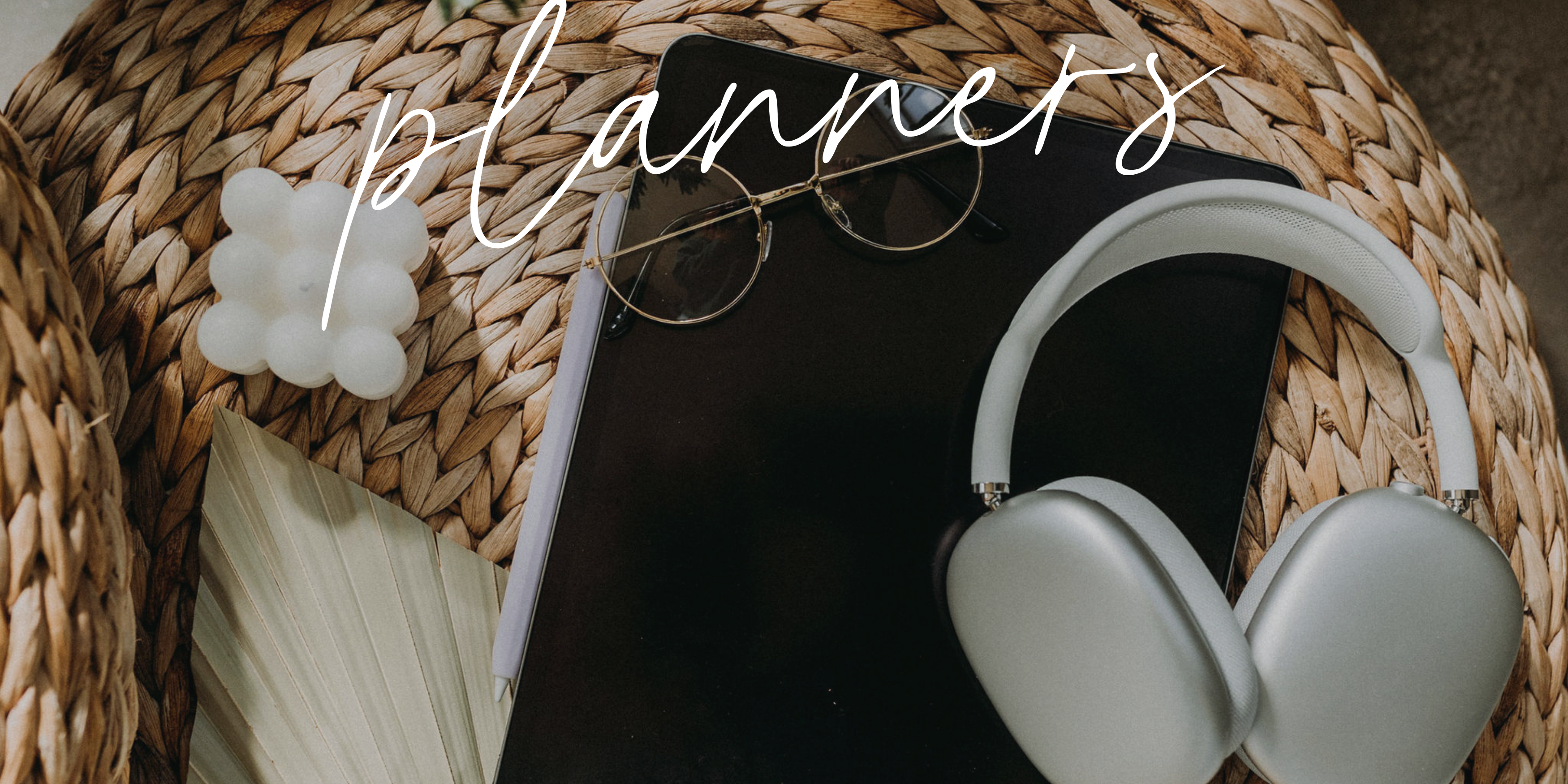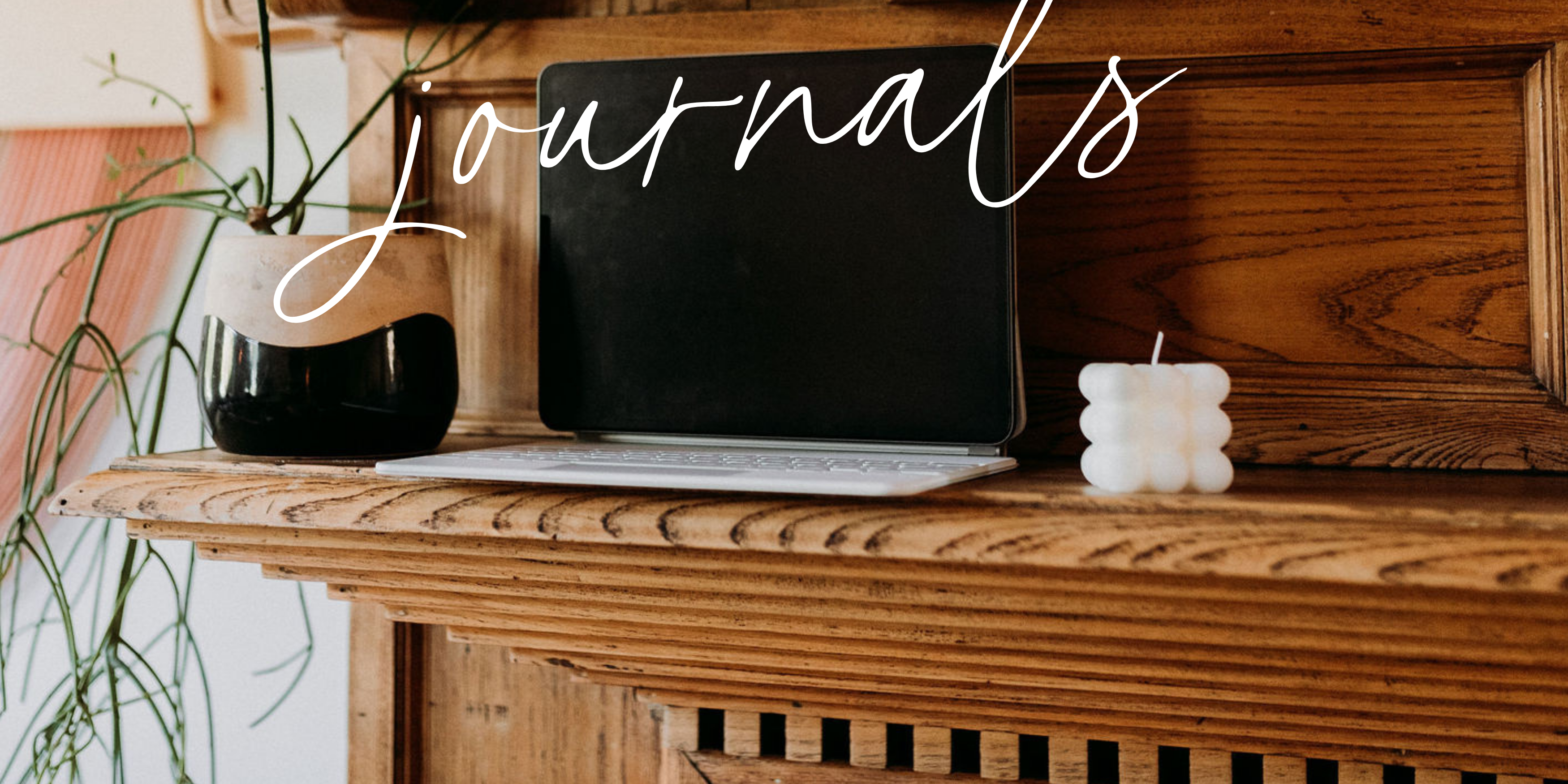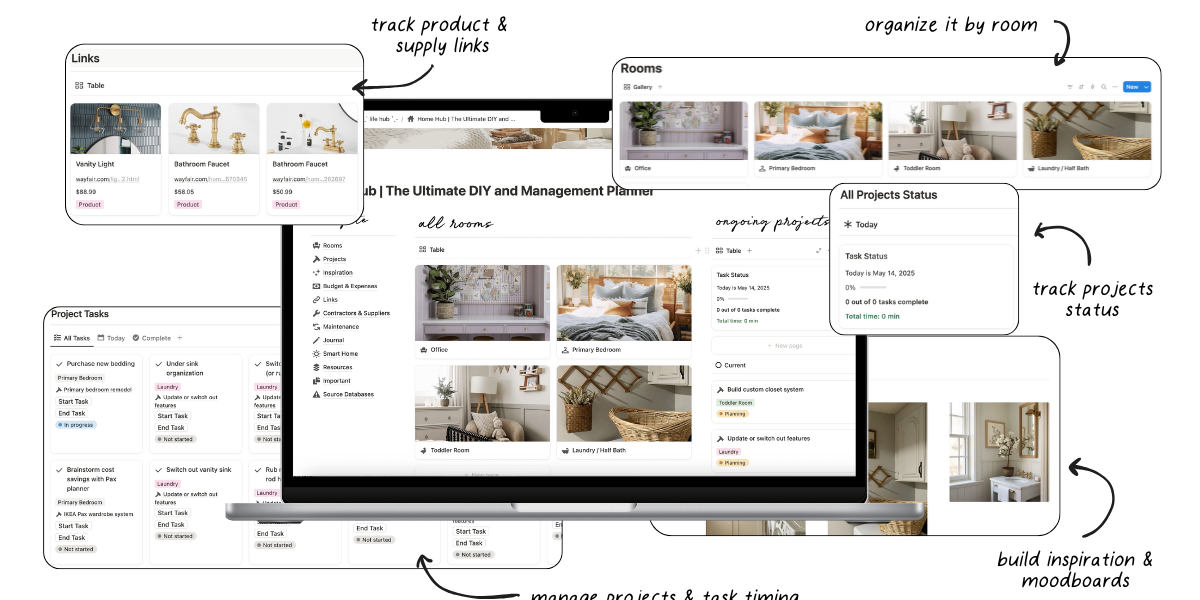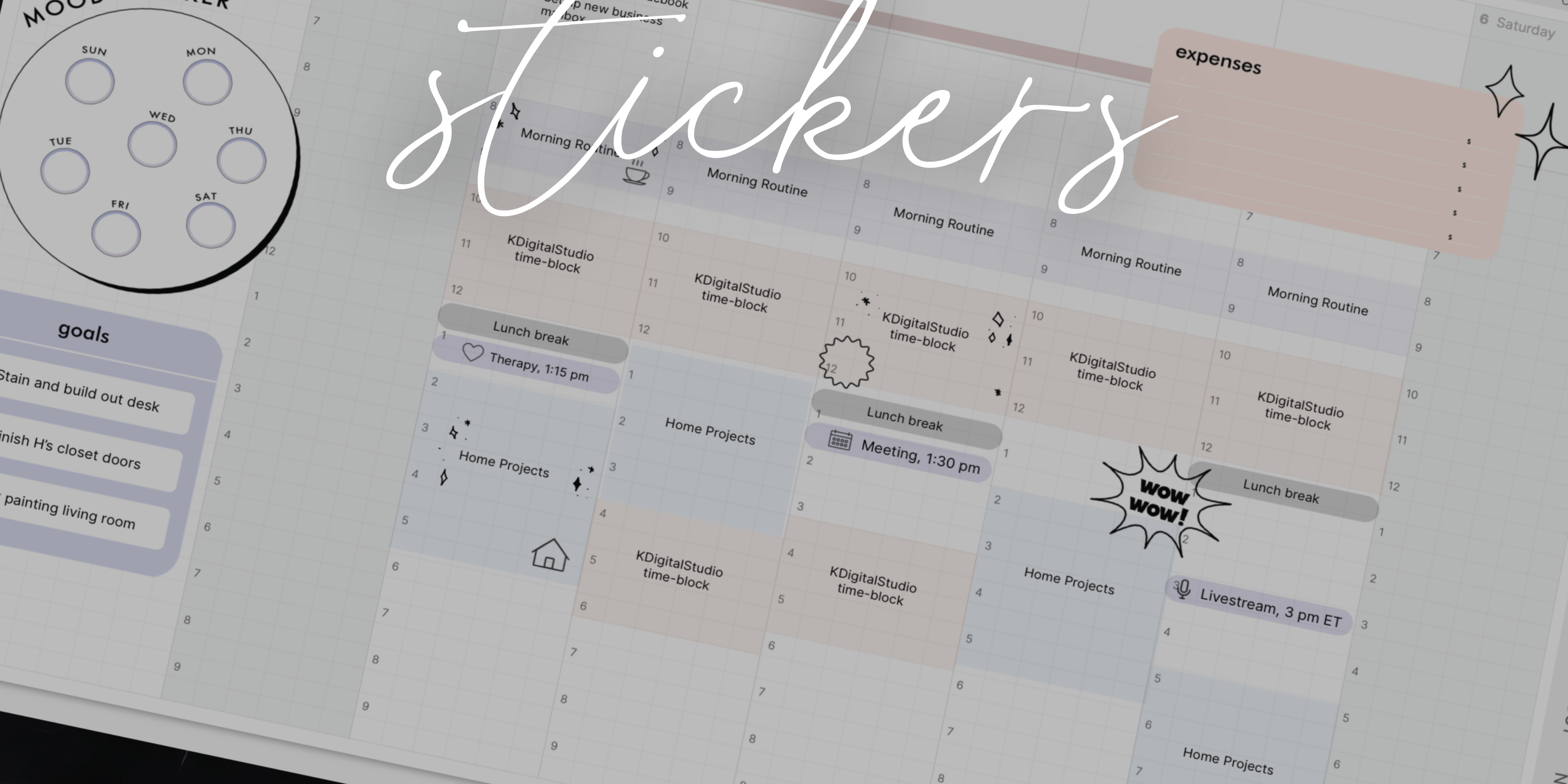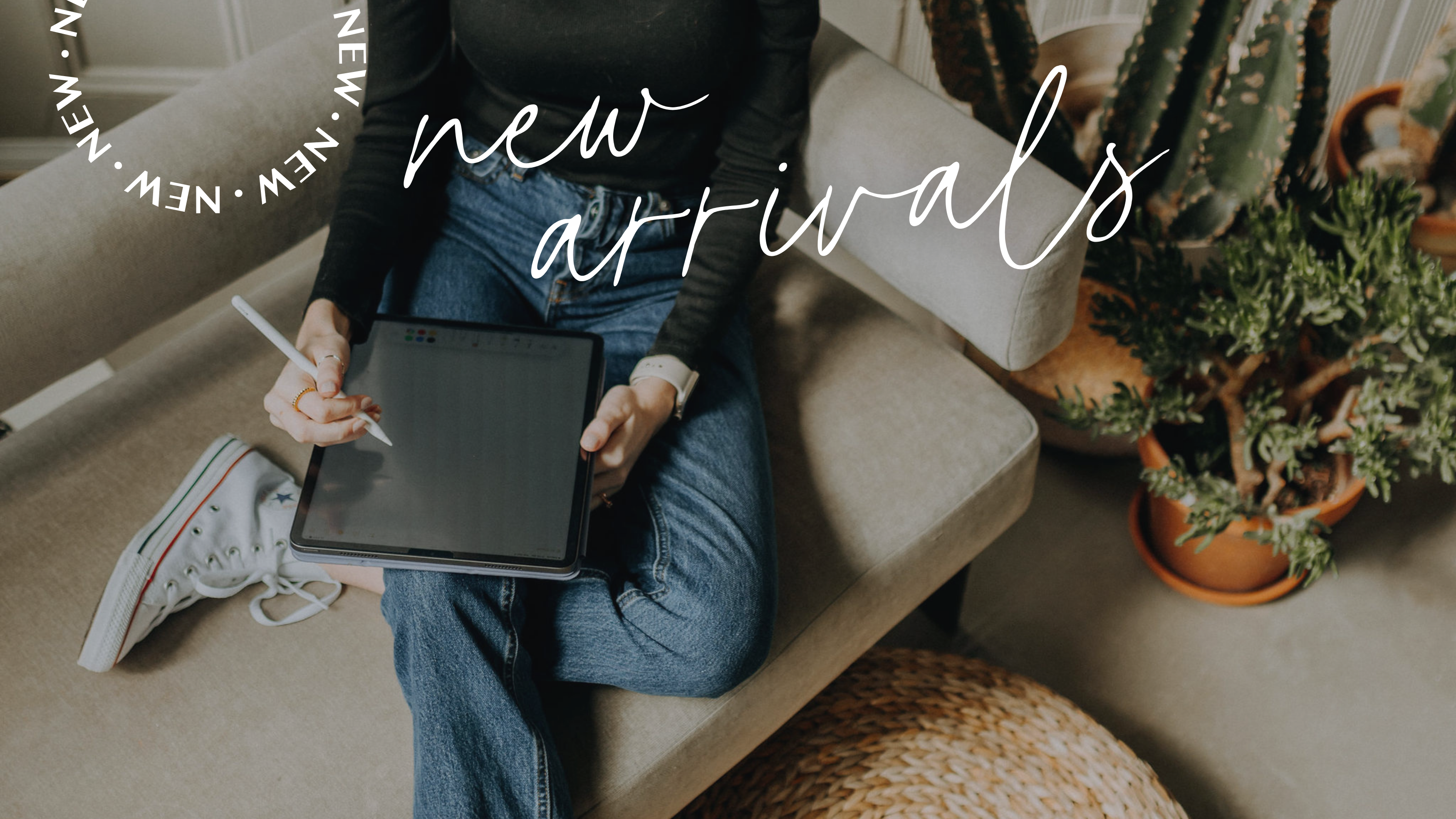Si quieres aprender nuevas técnicas de rotulación en Procreate a pesar de sentir que tu escritura o cualquier estilo que intentes adaptar simplemente parece... mal, ¡estás en el lugar correcto! Con estas técnicas sencillas y muy aptas para principiantes, podrás crear una pieza que te ENCANTA en Procreate y mejorar tus letras a mano alzada con el tiempo.
Para comenzar cada pieza:
Me gusta usar un lienzo de tamaño 3000x3000 a 300 ppp. Si estás en Procreate 5x, también me gusta usar la pantalla a color P3. Si tienes un iPad antiguo, ¡sRGB también funciona bien! Me encanta este tamaño porque si decido publicar en las redes sociales, no pierdo mucha calidad debido a la compresión, y este tamaño es realmente tan perfecto como una impresión física (sí, me encanta imprimir mis letras de los años 70 para colgarlas sobre mi escritorio)!
- En mi lienzo, normalmente escribo a mano alzada la palabra/cita que quiero utilizar. Pero, si eres nuevo en el manejo de letras o no estás seguro de tu habilidad para escribir a mano alzada, ¡puedes manipular fuentes para hacer el trabajo! Intente usar su herramienta de selección en el modo a mano alzada para cambiar las proporciones de la fuente, ya sea creando letras súper largas y fluidas o letras cortas en bloques. Me gusta mover las letras fuera de línea, creando algunas más grandes y otras más pequeñas. La herramienta licuar también es divertida para crear más movimiento. ¡También puedes usar la técnica del esqueleto para construir sobre la letra o la técnica aditiva/resta para agregar o quitar características también!
- Una vez que tenga la palabra/cita como me gusta, crearé una nueva capa y la trazaré sobre mi capa de boceto.
- Si quiero una pieza con más textura, sombrearé/colorearé cada letra. De lo contrario, ¡la caída de color puede brindarte una bonita apariencia perfecta!
- Esta es la parte divertida: prueba y error. Siempre me encuentro duplicando mi palabra/cita más tarde y cambiando los colores para crear sombras gruesas o dibujando contornos para crear un bonito contraste. ¡Me gusta usar el bloqueo alfa y la máscara de recorte para agregar diseños divertidos, más textura o diferentes motivos estampados!
- Siempre me quedo mirando la pieza. Cambia algunos colores. Agrega más adornos. Prueba diferentes texturas. Míralo un poco más. Elimina algunas cosas. Añade más cosas… ¡antes de que finalmente consiga una apariencia que me guste!
Con el tiempo, tendrás más confianza al escribir tus palabras/citas a mano alzada y luego, con la práctica, verás una mejora enorme. ¡Las fuentes son realmente una excelente manera de aprender a manejar letras en el iPad (y en general)! El uso de estas técnicas es lo que realmente me ha ayudado a desarrollar mis habilidades en tan poco tiempo. Y el ¡El juego de pinceles y sellos con letras de los 70 que creé para mejorar mis letras retro también me ha ahorrado mucho tiempo!
0 comentarios